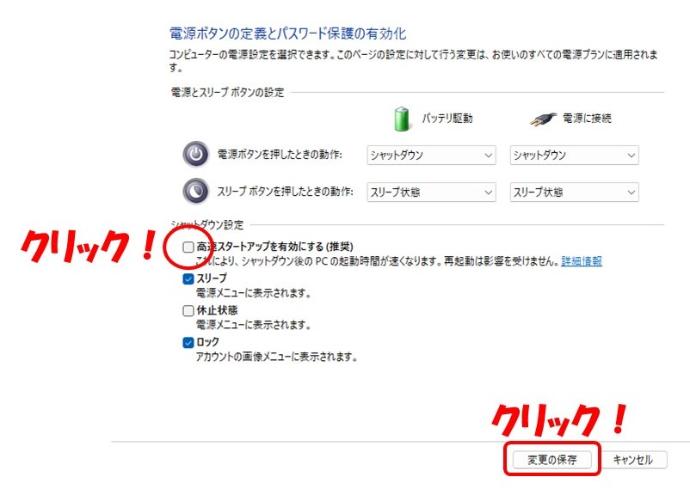パソコンを起動するとキーボードが反応が無い、
また、シャットダウンをしても再起動をしてしまう。
そんな、パソコンの起動が不安定な際には、
『高速スタートアップ を無効』にすることで、
改善する可能性がございます。
高速スタートアップとは?
「高速スタートアップ」は、
パソコンの起動時間を短くするための機能です。
通常パソコンを起動する際は、
完全に電源が切れた状態から立ち上げる必要があります。
「高速スタートアップ」を使うと、パソコンの一部の情報を保存、
起動の手順が一部省略できるので、
パソコンの起動が通常より速くなります。
「高速スタートアップ」を無効にすると、
シャットダウンの際にメモリ上の一時ファイルや
不要なプロセスがクリアされるため、
PCの動作が安定する可能性があります。
パソコンの動作が不安定になった場合に、
一時的に無効化した状態でパソコンを完全にシャットダウンする事で
問題が改善する可能性がございます。
高速スタートアップの無効の手順
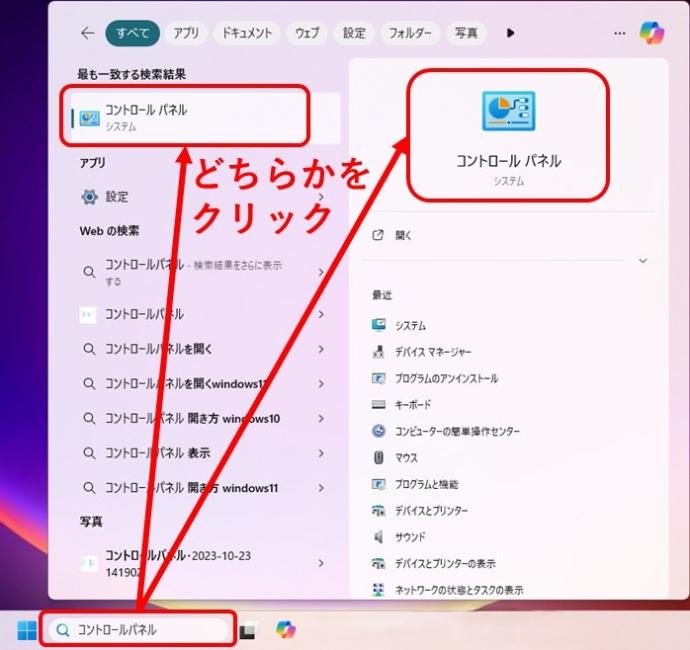
①まずは検索バーをクリックし、
『コントロールパネル』と入力します。
表示された『コントロールパネル』を
クリックします。
(どちらをクリックしても大丈夫です。)
② 「コントロールパネル」のウインドウが表示されましたら、
表示方法が「カテゴリ」になっていることを確認し、
「ハードウェアとサウンド」をクリックします。
※表示がカテゴリになっていない場合は、「大きいアイコン」または「小さいアイコン」をクリックして下に表示された項目から「カテゴリ」をクリックし変更します。
③ 表示された画面にある「電源オプション」をクリック、
画面の左側にある「電源ボタンの動作を選択する」をクリックします。
「現在利用可能でない設定を変更します」をクリックします。
※こちらをクリックしないと、
『高速スタートアップを有効にする
(推奨)』のチェックが外せません!
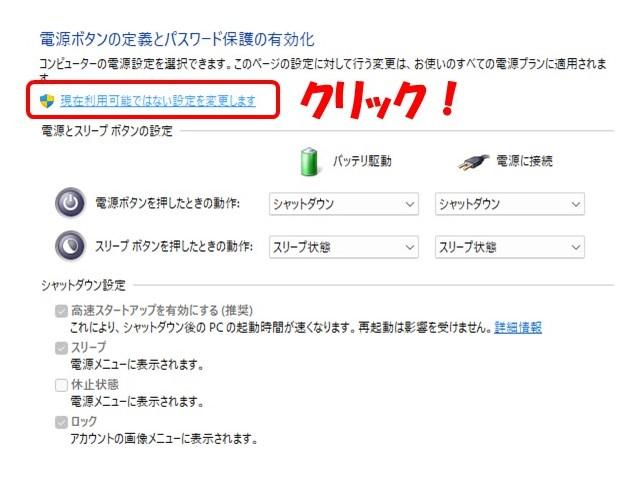
⑤「高速スタートアップを有効にする
(推奨)」をクリックし、
チェックを外します。
「変更の保存」をクリックしたら、
設定は完了です。